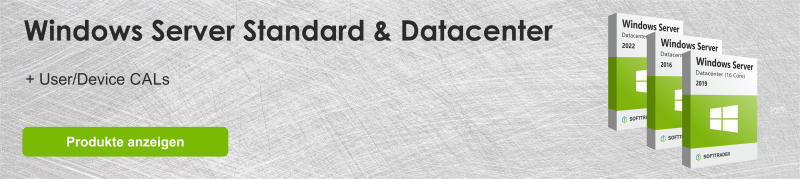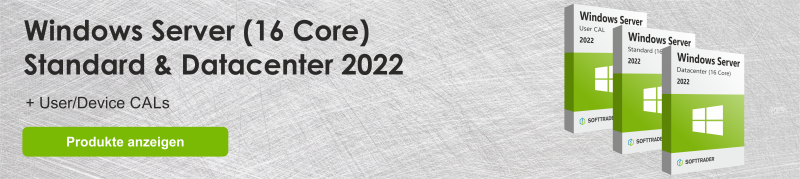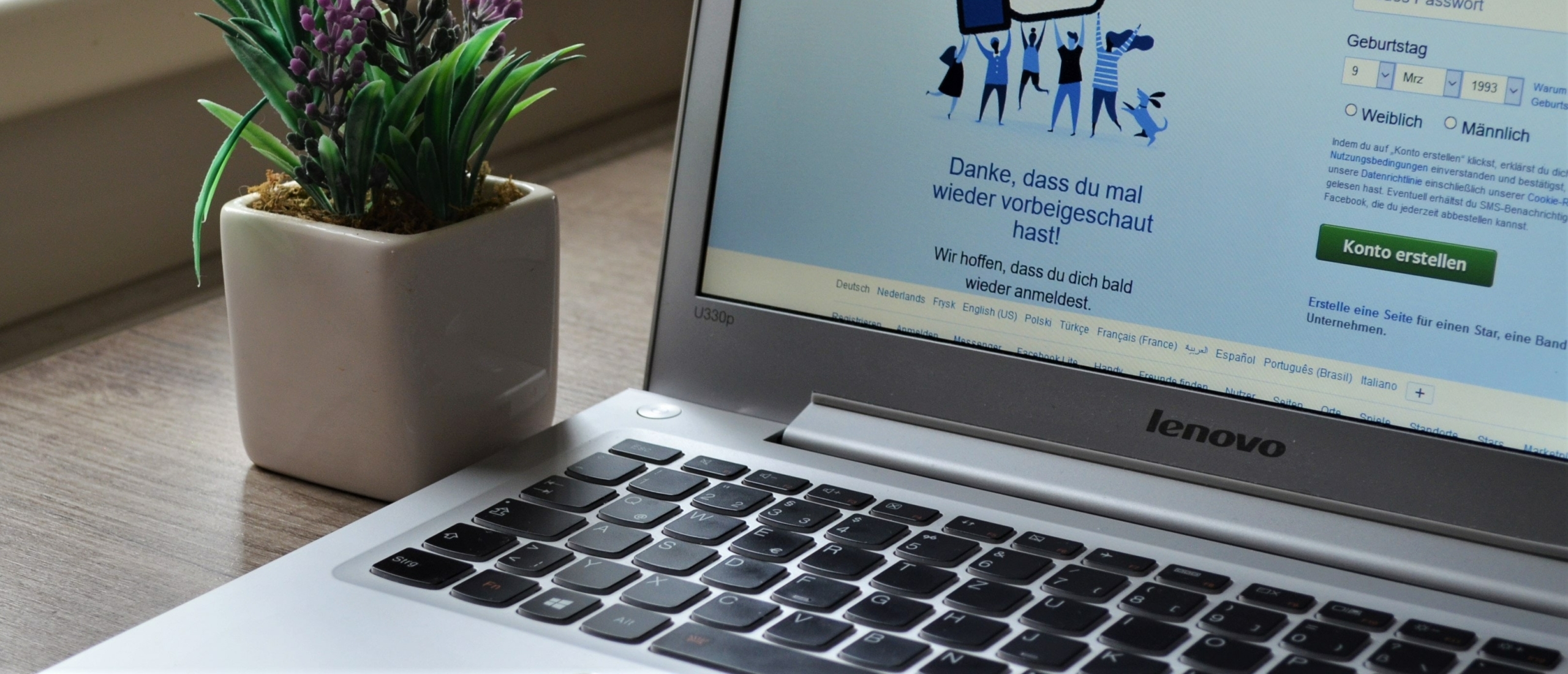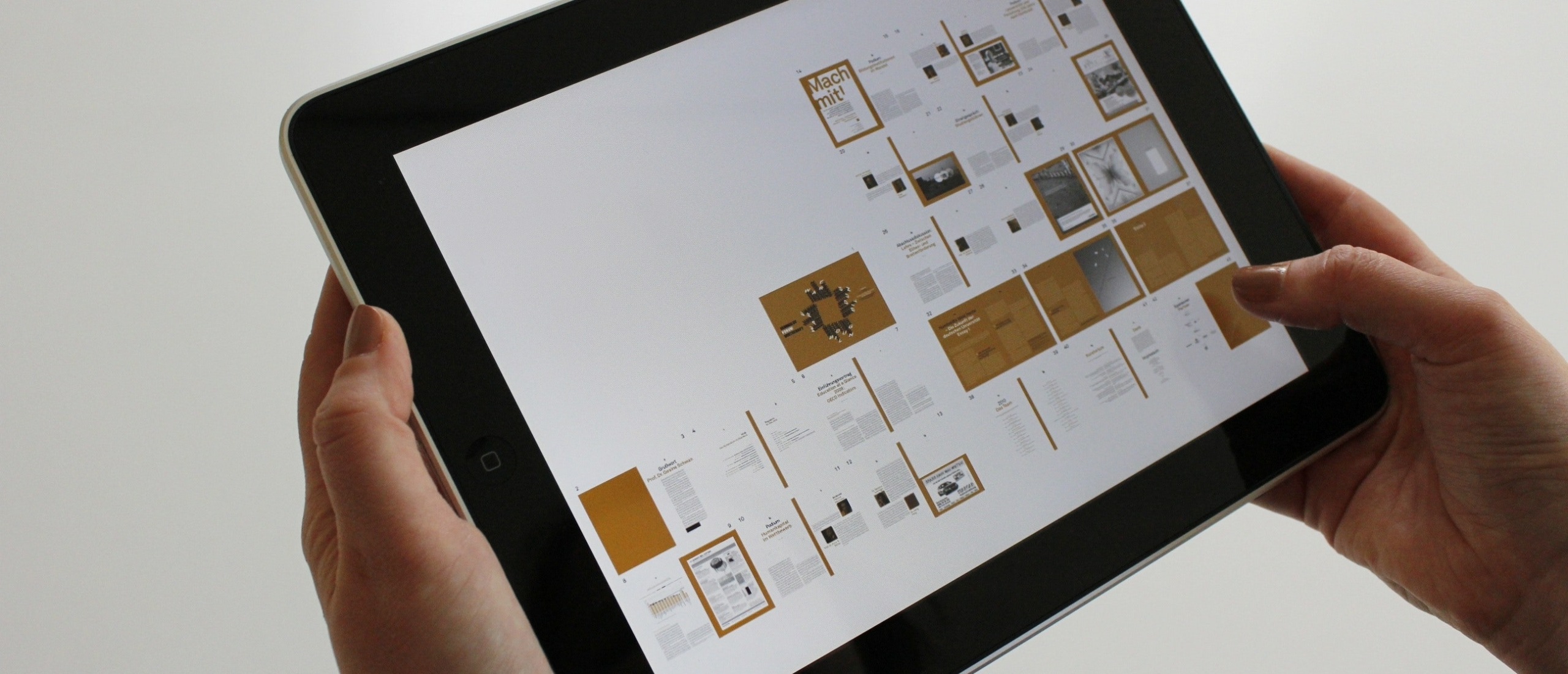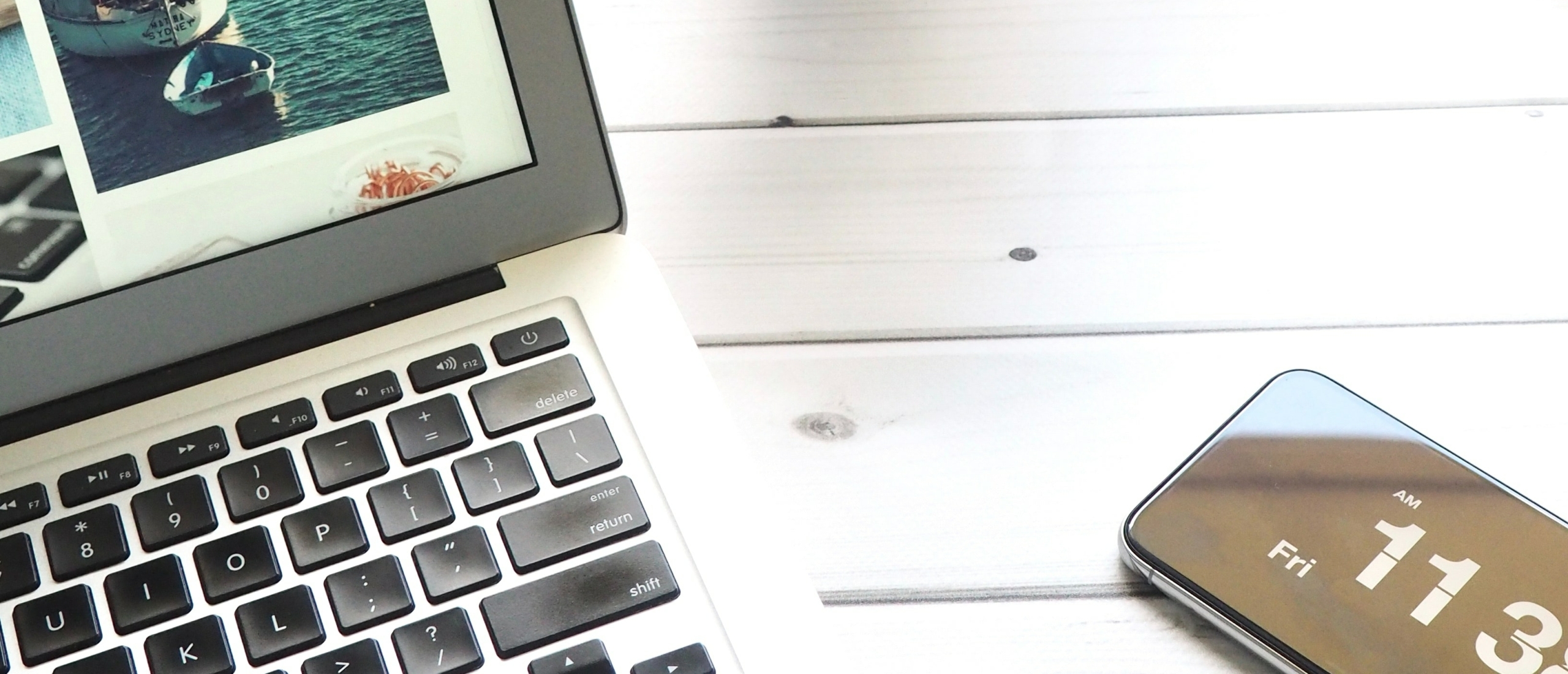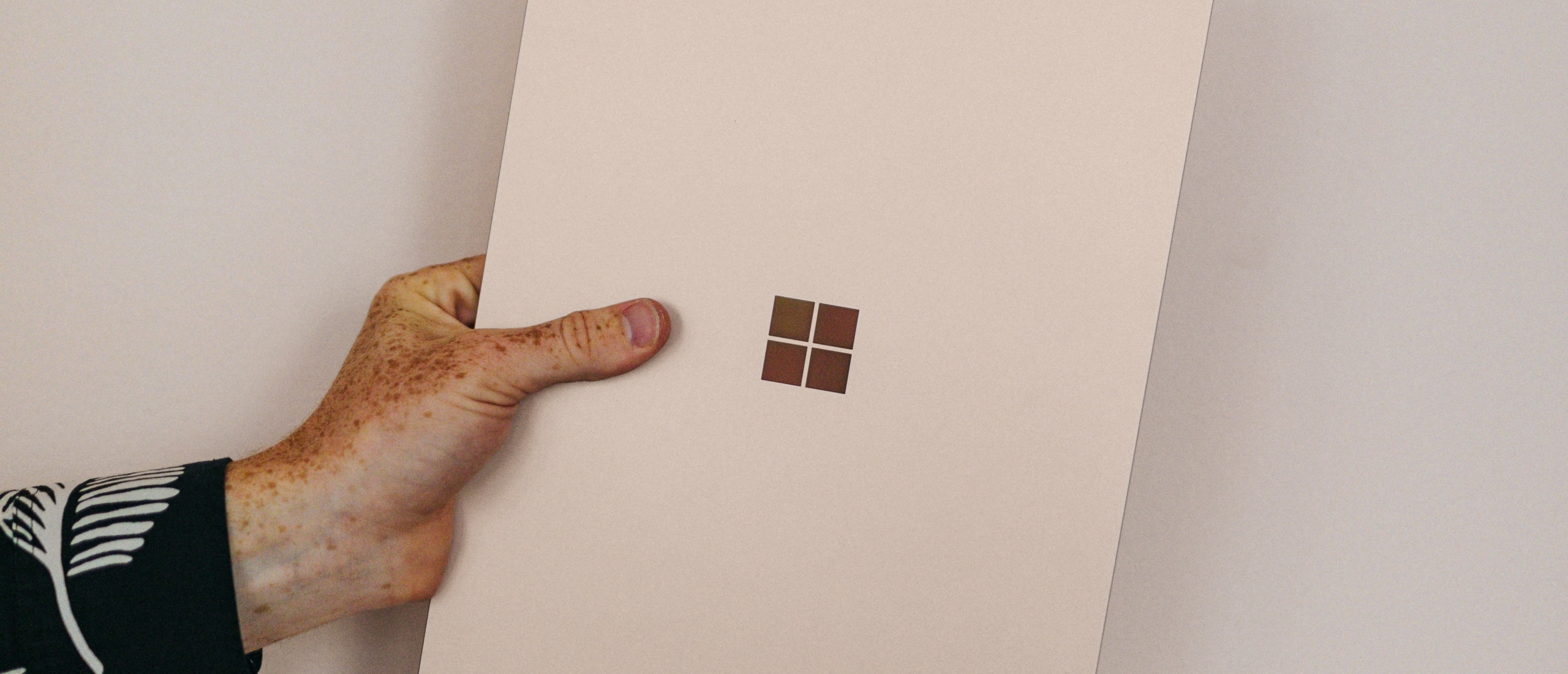Wann endet der Support für Windows Server 2016?
Der Mainstream-Support von Windows Server 2016 ist am 11.01.2022 ausgelaufen. Nach diesem Datum erhält der Server einige Updates nicht mehr. Die Sicherheits- und Sicherheitsupdates sind jedoch noch vorhanden! Das liegt an der erweiterten Unterstützung, die bis zum 11.01.2027 andauert. Der erweiterte Support umfasst nur Sicherheitsupdates. Ab dem 11. Januar 2022 erhält der Server keine Fehlerbehebungen oder Verbesserungen mehr. Was das Ende des Mainstream-Supports für Privatanwender bedeutet und ob es bereits an der Zeit ist, über einen Kauf nachzudenken von Windows Server 2019 oder Windows Server 2022.
End of Life (EOL) für Windows Server 2016?
Das Ende des Supports von Microsoft für Windows Server 2016 wird auch als "End of Life" für die Lizenz bezeichnet. Diese Formulierung ist irreführend, da die Lizenz noch nutzbar ist. Was bedeutet das Ende des Supports genau? Nun, in den meisten Fällen ist das Ende des Supports der Mainstream-Support. Dies geschieht in der Regel 5 Jahre nach der Veröffentlichung der Lizenz. Nach dem Ende des Mainstream-Supports können sich die Nutzer noch für den erweiterten Support entscheiden. Dieser Support bietet Updates und Fehlerbehebungen. Wenn Sie nicht sicherheitsrelevante Updates erhalten möchten, können Sie sich für den kostenpflichtigen Supportvertrag entscheiden. Dieser erweiterte Support dauert bis zum 11.01.2027. Das bedeutet, dass alle Benutzer von Windows Server 2016 bis zum Ende des erweiterten Supports weiterhin Sicherheitsupdates erhalten werden. Fehlerbehebungen oder Verbesserungen sind jedoch nicht enthalten.
Alternativen zu Windows Server 2016
Das Ende des Supports für Windows Server 2016 führt zu einem Ende für Updates, Verbesserungen, Fehlerbehebungen und wirft einige Sicherheitsprobleme auf. Das Ende des Supports macht Windows Server 2016 jedoch nicht unbrauchbar. Nutzer, die sich weigern, auf eine neuere Edition umzusteigen, können ihre 2016er-Lizenz weiterhin nutzen, wenn ihnen die Konsequenzen des auslaufenden Microsoft-Supports nichts ausmachen. Viele Unternehmen machen sich erwartungsgemäß Sorgen um die Sicherheit von Windows Server 2016. Theoretisch ist der Server zwar brauchbar, aber er kann unerwartete Probleme verursachen. Aus diesem Grund suchen die Unternehmen nach Alternativen zur 2016er Edition. Um die beste Entscheidung für Ihr Unternehmen zu treffen, finden Sie weiter unten in diesem Blog einen Vergleich zwischen den beiden neueren Editionen - Windows Server 2019 und Windows Server 2022.
Windows Server 2019 vs. Windows Server 2022
Welcher Server für Sie und Ihr Unternehmen die beste Wahl ist, hängt stark von Ihren Bedürfnissen und Cores ab. Ein weiterer wichtiger Faktor bei der Entscheidung für ein Upgrade ist natürlich das Ende des Supports für die neueren Versionen. Microsoft hat angekündigt, dass es Windows Server 2016 bis zum 01.09.2024 unterstützen wird. Für Windows Server 2022 ist das Ende des Supports der 13/10/2026. In der untenstehenden Tabelle finden Sie einen Funktionsvergleich zwischen Windows Server 2019 und 2022. 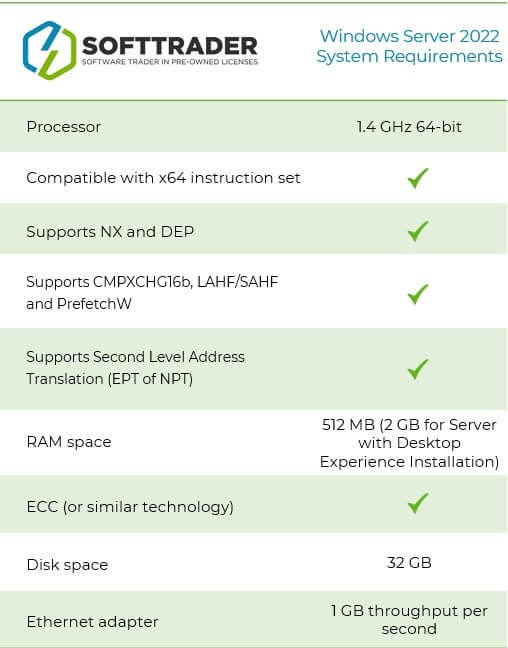
Aufrüsten auf Windows Server 2019/2022
Ein Upgrade von Windows Server 2016 auf einen Windows Server 2019 oder 2022 bedeutet im Wesentlichen den Erwerb einer weiteren Lizenz. Sie können den Kauf einer gebrauchten Lizenz in Betracht ziehen. Der Kauf einer gebrauchten Lizenz ist eine gute Wahl, da der einzige Unterschied zwischen einer neuen und einer gebrauchten Windows Server 2019/2022-Lizenz darin besteht, dass erstere bereits aktiviert wurde. Mit einer gebrauchten Lizenz haben Sie die gleichen Funktionen und erhalten alle Updates bis zum Ende des Supports für die jeweilige Lizenz zu einem deutlich niedrigeren Preis. Mehr darüber, was gebrauchte Lizenzen sind und ob sie legal sind, können Sie hier auf dem Blog nachlesen.
Installation von Windows Server 2019/2022
Nachdem Sie Ihre Windows Server-Lizenz erworben haben, können Sie diese 9 Schritte befolgen, um sie zu installieren.
- Entscheiden Sie sich, welche Lizenz Sie möchten - Windows Server 2019 oder Windows Server 2022
- Kaufen Sie die Lizenz online; Sie können einen Blick auf unsere Produktpalette werfen
- Nachdem Sie den Schlüssel erhalten haben, installieren Sie die Lizenz auf Ihrem Computer und wählen Sie Ihre bevorzugte Sprache und Zeitzone
- Klicken Sie auf "Jetzt installieren" und wählen Sie Ihre gekaufte Version
- Sie sehen die Lizenzbedingungen, wenn Sie damit einverstanden sind, fahren Sie fort
- Falls Sie bereits eine ältere Version installiert haben, können Sie "Upgrade" wählen; falls nicht, klicken Sie auf die Schaltfläche "Benutzerdefiniert".
- Wählen Sie den Ort, an dem Sie Ihren Server installieren möchten, und klicken Sie auf "Weiter".
- Jetzt hat die Installation begonnen; warten Sie ein paar Minuten, bis sie abgeschlossen ist
- Wählen Sie nun ein Passwort und schließen Sie die Installation ab, indem Sie auf die Schaltfläche "Fertig stellen" klicken.
Kaufen Sie Windows Server-Lizenzen
Haben Sie Fragen? Kontaktieren Sie uns!
Für weitere Informationen darüber, welche Microsoft-Software und welche Lizenzen für Sie am besten geeignet sind, kontaktieren Sie uns. Wir sind montags bis freitags von 9 bis 17 Uhr für Sie da.